通过对上篇教程内容的学习,我们完成了水墨笔触的创建,接下来我们将要来学习是如何创建浸墨效果。
【2.创建浸墨效果】
完成水墨的笔触后,我们需要设置笔触在宣纸上产生的墨迹浸透效果。浸墨效果是在水墨笔触的基础上进行扩散和淡化处理,可以从水墨笔触效果上修改得到。
01选中“水乡.tga”层,按下Ctrl+D组合键将其复制,并重命名为“水乡浸墨tga” ,如图所示。

由于“水乡浸墨.tga”层是直接复制的“水乡.tga”层,所有添加的特效也都随之被复制,因此不需要重复添加。
02将“水乡浸墨.tga”的Curves (曲线)特效调整至图所示的状态,压暗画面,让黑色像素更多,以便创建大面积墨痕。
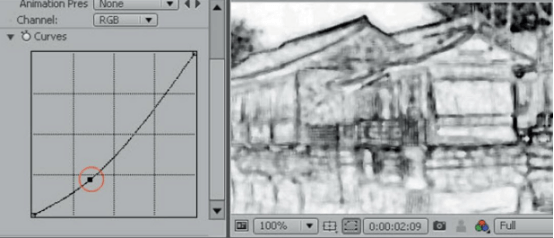
墨痕效果不应该过于清晰,下 面模糊墨痕的细节。
03选择“水乡浸墨.tga”层,执行菜单栏中的Effect> Blur & Sharpen> Fast Blur [特效>模糊与锐化>快速模糊]命令,将Blurriness (模糊)设置为13.0,如图所示。
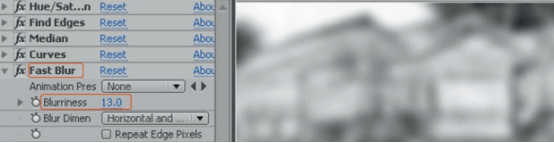
由于宣纸的吸墨程度不同,墨汁的渗透效果并不是规则的。
04执行菜单栏中的Effect > Distort > Turbulent Displace [特效>扭曲>紊乱置换]命令,添加紊乱置换特效。这个效果的作用是让层产生随机的扭动效果。
设置Amount (数量)为91.0; Size (大小)为3.0; Complexity (复杂度)为2.0,得到的效果如图所示。至此,浸墨效果制作完成。
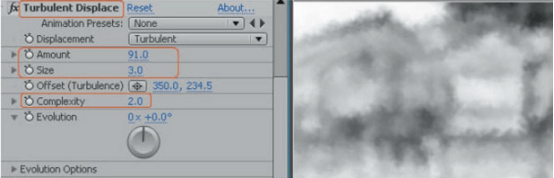








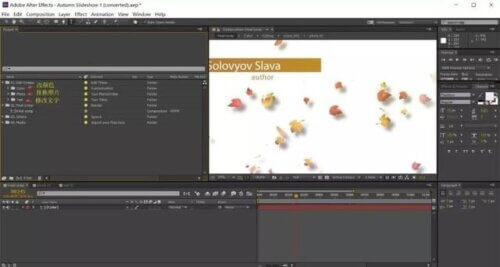
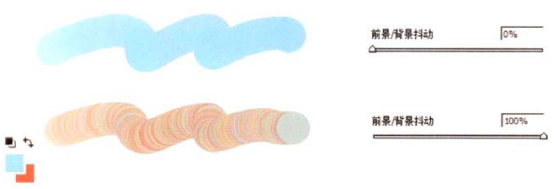






暂无评论内容